答案是使用$符号锁定单元格引用。在Excel中,通过在列标和行号前添加$实现绝对引用(如$A$1),确保复制公式时引用不变;混合引用如A$1(锁定行)或$A1(锁定列)则用于固定行列之一;F4键可循环切换引用类型;适用于固定参数、交叉报表等场景;常见错误包括未正确使用F4、混淆混合引用、过度锁定及在条件格式中误用绝对引用。

在Excel里,锁定单元格,也就是我们常说的绝对引用,主要就是通过在单元格引用前加美元符号
$
锁定Excel公式中的单元格,核心操作就是使用
$
A1
$
锁定列和行(绝对引用):$A$1
A1
$A$1
锁定行(混合引用):A$1
锁定列(混合引用):$A1
操作上最便捷的方法是使用F4键。 当你编辑公式,光标停留在你想要锁定的单元格引用上时(比如
A1
$A$1
A$1
$A1
A1
$
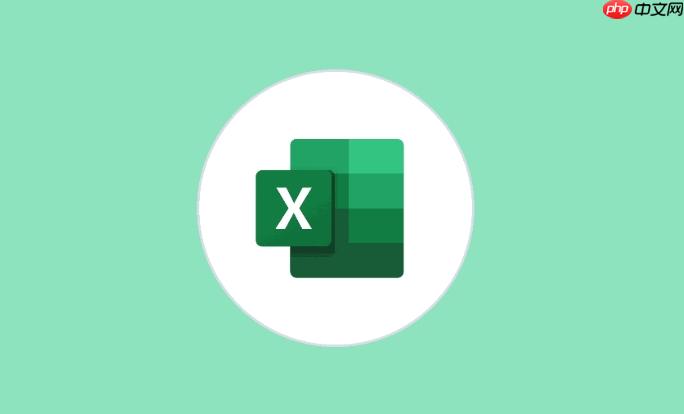
我觉得,这几乎是每一个Excel使用者都会遇到的问题,什么时候该锁定?什么时候不该?其实很简单,当你希望某个公式中的特定单元格引用,在你把公式拖拽或复制到其他位置时,它的引用地址依然保持不变,那就是你该用绝对引用(
$A$1
举个例子,你有一列销售额数据,然后还有一个固定的提成比例,比如在
B10
A2 * B10
B10
B11
B12
B11
B12
B10
$B$10
B10
再比如,你在做一个多维度的交叉报表,需要把每行的数值都除以一个总计行的数据,或者每列的数值都乘以一个基准列的数据。这种需要“固定参考点”的场景,绝对引用就派上大用场了。它能让你在构建复杂表格时,保持公式的结构化和可扩展性,避免了大量手动修改公式的麻烦。
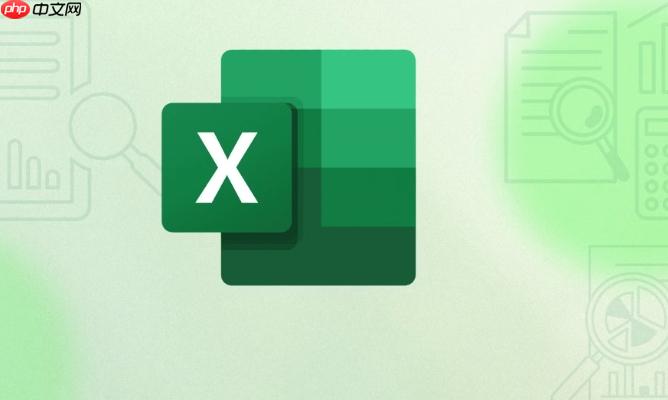
这三者是Excel单元格引用的三种基本模式,理解它们之间的差异,对于高效使用Excel至关重要。我以前刚学Excel的时候,经常在这上面犯迷糊,但一旦搞懂了,感觉整个世界都清晰了。
相对引用(A1
A1
A1
B2
=A1+1
C3
=B2+1
绝对引用($A$1
$
$A$1
A1
混合引用(A$1
$A1
A$1
1
A
$A1
A
1
理解这些区别,能让你在构建复杂的Excel模型时,更加灵活和精确地控制公式的行为。

说实话,我见过太多人,包括我自己,在锁定单元格这事儿上踩过坑。这些“小错误”往往不是逻辑上的大问题,而是操作习惯或者对Excel机制理解不够深入造成的。
一个最常见的,就是忘记使用F4键或者按F4的次数不对。有时候,我们急着写公式,随手就敲了
B10
$B$10
另一个常见的误区是对混合引用(A$1
$A1
B2
=B$1*$A2
IF
INDEX
还有一种情况,是过度锁定。有时候,一个公式只需要部分锁定,但为了“保险”起见,把所有引用都锁死了。这虽然不会导致计算错误,但会降低公式的灵活性。如果后续需要对公式进行微调,或者将它应用到稍微不同的数据结构上,过度锁定的公式可能需要更多修改,反而增加了工作量。
最后,一个比较隐蔽的错误是在条件格式、数据有效性等功能中使用绝对引用不当。这些功能中的公式,其引用方式也遵循同样的规则。如果你在条件格式中设置了一个公式,比如
=$A1="完成"
=$A$1="完成"
A1
总之,锁定单元格看似简单,但背后蕴含着Excel公式的核心逻辑。多实践,多思考,你会发现它能让你的Excel操作变得更加高效和精准。
以上就是excel公式怎么锁定单元格的详细内容,更多请关注php中文网其它相关文章!

全网最新最细最实用WPS零基础入门到精通全套教程!带你真正掌握WPS办公! 内含Excel基础操作、函数设计、数据透视表等

Copyright 2014-2025 //m.sbmmt.com/ All Rights Reserved | php.cn | 湘ICP备2023035733号